Реклама
Имати два монитора једна је од оних ствари када се први пут испробате, више се нећете вратити. Много је користи од рада на два монитора, али оне се повећавају још више када користите софтвер попут Стварно више монитора.
Мало уназад, прошао сам кроз процес ширења вашег лаптоп са два спољна монитора 3 једноставна корака до подешавања дуалног монитора и проширене радне површинеДупло подешавање монитора је предивно. Али да ли ваш рачунар подржава више монитора? Показаћемо вам како се користе два или више монитора. Опширније , што је фантастично. Међутим, док вам два монитора удвостручују радни простор и повећавају продуктивност, коришћење два монитора никада није било савршено. Понекад позадина или сцреенсавер једноставно не раде исправно - на пример, радит ће на примарном монитору, али не и на секундарном. Ерез је покушао да је искористи више алата за монитор 3 бесплатна и сјајна алата за оптимизацију подешавања дуалног монитора [Виндовс]Као што неки од мојих вјернијих читалаца могу знати, годинама користим подешавање двоструког монитора. Временом сам испробао на десетине различитих алата, бесплатних и комерцијалних, како бих најбоље искористио ...
Опширније да решимо те проблеме, али чак ни тада алати нису савршени.Сигурно сам пробао готово сваку бесплатну вишеструку апликацију за радну површину, али неки покушавају одважно Дајте вам осећај као да користите два појединачна рачунарска система независно један од другог, они увек падају кратак. На крају, или сцреенсавер или позадине не раде исправно, подешавања виртуалне радне површине једноставно трошите превише меморије и ресурса или је софтверски алат веома бучан и завршава замрзавањем систем. Заправо сам одустао од кориштења било којег алата и само сам запео са стандардним проширеним постављањем радне површине и назвао га добрим.
То је све док нисам наишла Стварно више монитора. Укратко смо објавили бесплатну пробну верзију Ацтуал Мултипле Монитора претходно овде на МакеУсеОф, али то је само огребало површину онога што професионална верзија (24,95 УСД) овог невероватног софтвера може урадите. У овом чланку показаћу вам како овај импресивни софтвер може трансформисати ваш појединачни рачунар у систем двоструког приказа који делује као да сте покретање две независне радне површине рачунара на којима можете да бацате прозоре и апликације са једне радне површине на другу са кликом миша (или тастатура).
Једини разлог због којег сам се чак трудио да испробам плаћену верзију овог софтвера је због обећања да је понудио две потпуно функционалне радне површине са независним стартним менијима и тракама задатака. Дуго сам био у потрази за таквим софтвером да заиста нисам веровао да је тако нешто могуће. Наравно да јесте.
Када први пут инсталирате стварних више монитора, на системској траци пронаћи ћете нову икону. Када кликнете десним кликом на њега, видећете све функције које су уграђене у двоструко подешавање. Показаћу вам све од њих у овом прегледу.

Оно што је овде кључно је то што су две радне површине представљене као две појединачне радне површине рачунара, оне вам и даље пружају погодност биће исти рачунар. То значи исти систем датотека када отворите Екплорер, исте апликације када кликнете на старт мени, и што је најважније, могућност одбијања отворених прозора апликација између два екрана радне површине користећи две нове иконе на врху сваке прозор.

Обе радне површине вам доносе пуну Виндовс 7 функционалност, укључујући не само дугме за покретање и алатну траку са системском траком, већ и пин, завирити и скочне листе, независна обавештења (у зависности од које радне површине сте покренули апликацију) као и дугме „прикажи радну површину“ са десне стране трака задатака. Међутим, открио сам да је тастер за приказ радне површине функционалан на обе радне површине, а не само на једној. Могуће је да се то прилагоди, али ту поставку нисам могла да нађем нигде.
Трака задатака
Ево шта заиста волим. Зависно од које радне површине покрећете апликацију, видећете иконе траке задатака за те апликације само на траци задатака те радне површине, а не обе.
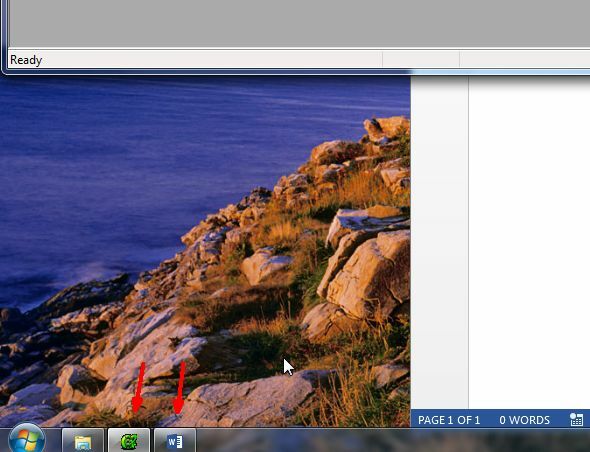
Ово је стварно супер јер вам омогућава да користите сваку радну површину у врло различите сврхе, готово као да користите два појединачна рачунарска система који самостално раде свој софтвер. Изнад је изгледао мој стартни мени и трака задатака на екрану бр. 1. Испод је како је изгледало на екрану бр. 2.
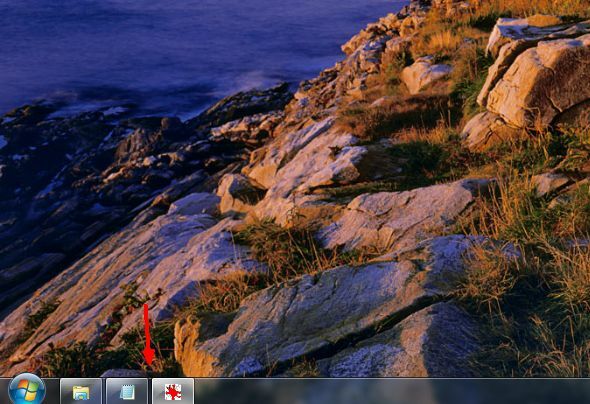
Као што видите, приказују се само апликације које се покрећу на тој радној површини.
Позадине
Још једна заиста слатка карактеристика Ацтуал Мултипле Монитос која поправља дугогодишњи захват који сам имао са подешавање двоструког екрана омогућава вам да креирате појединачна подешавања за радну површину и сцреенсавер сваке десктоп. Овде сам поставио позадину да екран 1 буде поље цвећа, а екран 2 да буде кањон.

Такође можете прилагодити резолуцију сваког екрана (тамо нема ништа ново), али додатно можете променити распоред ако радите у неуобичајеним условима у којима ћете можда морати да вертикално користите монитор.

Сцреенсавер
Најбоље од свега је што можете поставити два независна чувара екрана. Ништа није било горе него када сам тестирао сигурносну заштиту екрана која је требала закључајте рачунар 4 уобичајена начина за заштиту лозинком вашег Виндовс корисничког налогаЗаштита вашег рачунара лозинком требало би да буде уобичајена пракса, посебно ако многи људи потенцијално имају физички приступ њему. Виндовс нуди неколико нивоа на којима можете подесити лозинке за закључавање корисничког налога ... Опширније са лозинком када је постала омогућена, али радила је само на једном екрану - остављајући свакога ко је пришао до рачунар са могућношћу да га користе десним кликом на откључани монитор и прегледавањем рачунара све што могу желим. Толико о сигурном сцреенсаверу! Па, са стварним вишеструким мониторима такав би сцреенсавер заправо успио јер би могао бити постављен да ради на оба радна стола.
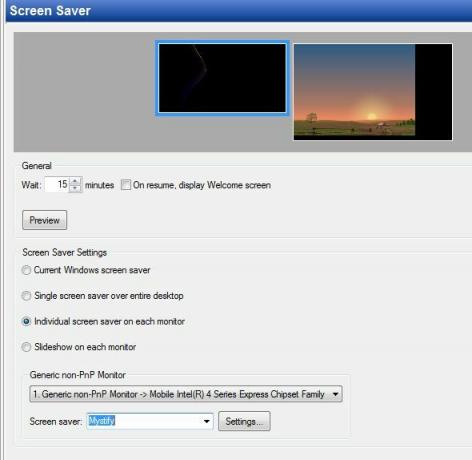
Секције на радној површини
Једна од најбољих карактеристика на коју сам наишао приликом тестирања стварних више монитора била је могућност оделите радну површину у независне радне просторе Претворите радну површину Виндовс из нереда у корисну бесплатно са оградамаЖелио бих започети овај пост са малим захтјевом: Хит Вин + Д за мене. Сачекаћу овде. Само напред, уради то. Ок, готов? Шта сте видели? Је ли то био врући неред закрпљених икона ... Опширније . Ово је донекле слично Ограде, јер сте унапред дефинисали подручја радне површине и за шта желите да користите та подручја. У случају стварних више монитора, сваки одељак можете наставити раздвајати на пола хоризонтално или вертикално додиром на један од тастера подељене линије.
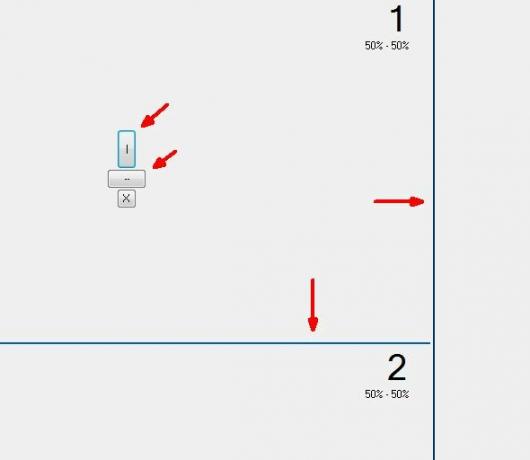
Унутар ових „плочица“ можете постављати своје апликације. Такође можете да креирате више изгледа. На пример, рецимо да знам да када пишем МакеУсеОф чланак, увек имам ВП едитор у велики доњи прозор, прегледач сам ставио у горњи леви прозор, а апликацију за белешке у горњу десну прозор. Па користећи ове распореде, могу једном да дефинишем то подешавање и увек га спремно кад желим да напишем чланак МакеУсеОф.
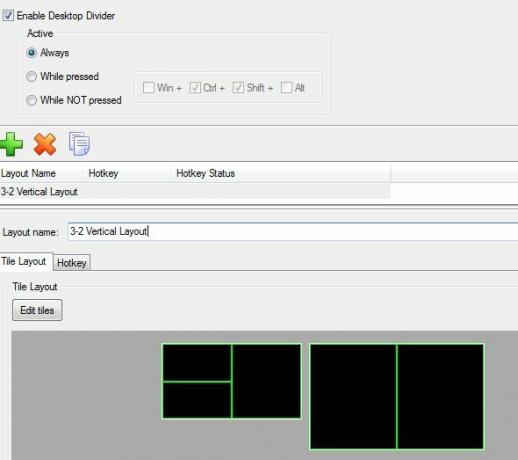
Можете му доделити и брзи тастер тако да када сте на тој радној површини, можете додирнути нешто попут Цнтрл-Алт-3 и добити распоред са 3 плочице који сте претходно поставили. Можете брзо прелазити између активних изгледа користећи брзе типке које сте поставили за њих. Додјељивање прозора плочици је врло једноставно - једноставно покренете апликацију и повучете прозор у близини. Плочица ће прећи у чврсту црвену боју када је спремна да прихвати прозор. Само је испустите, а прозор ће промијенити величину према вашој величини плочица.

Профили за конфигурацију радне површине
Идући даље од овога, можете да креирате читаве профиле конфигурације радне површине. Рецимо, једна особа која користи рачунар воли одређену резолуцију екрана, одређене позадине и одређене чуваре заслона. Све то можете да подесите, а затим да га сачувате као профил и доделите му хитну типку.

Са само неколико притиска типке, можете се пребацити на жељену вишеструку поставку радне површине, без бриге о томе да ћете упустити у сва подешавања за следећу особу која користи рачунар. Ако сте икада морали да прелазите напред и назад између коришћења спољног пројектора за састанке, а затим назад на подешавање више монитора, онда знате да понекад то може бити прави бол. Ти пројектори понекад захтевају врло јединствена подешавања резолуције да изгледају исправно. Сада можете само да направите одређени профил за време када користите пројектор, и готови сте.
Закључак
Као што видите, Стварно више монитора живи до свог имена. То ти даје стварни више монитора, а не неки лош изговор за продужено подешавање монитора. Сада можете уживати у погодности два рачунара, а да не морате да користите два рачунара.
Стварни вишеструки монитори нуде бесплатни пробни период од 30 дана који се активира када преузмете и инсталирате софтвер. Ово је потпуно функционална копија и ако вам се допада можете купити лиценцу да бисте је трајно активирали.
Да ли сте у искушењу да уложите у софтвер како бисте оптимизирали подешавање свог дуалног монитора? Шта сада користите за управљање више екрана?
Имаге Цредитс: Кућна канцеларија Виа Схуттерстоцк
Риан је дипломирао електротехнику. Радио је 13 година у инжењерству аутоматизације, 5 година у ИТ-у, а сада је Аппс инжењер. Бивши главни уредник МакеУсеОф-а, говорио је на националним конференцијама о визуализацији података и био је приказан на националној телевизији и радију.